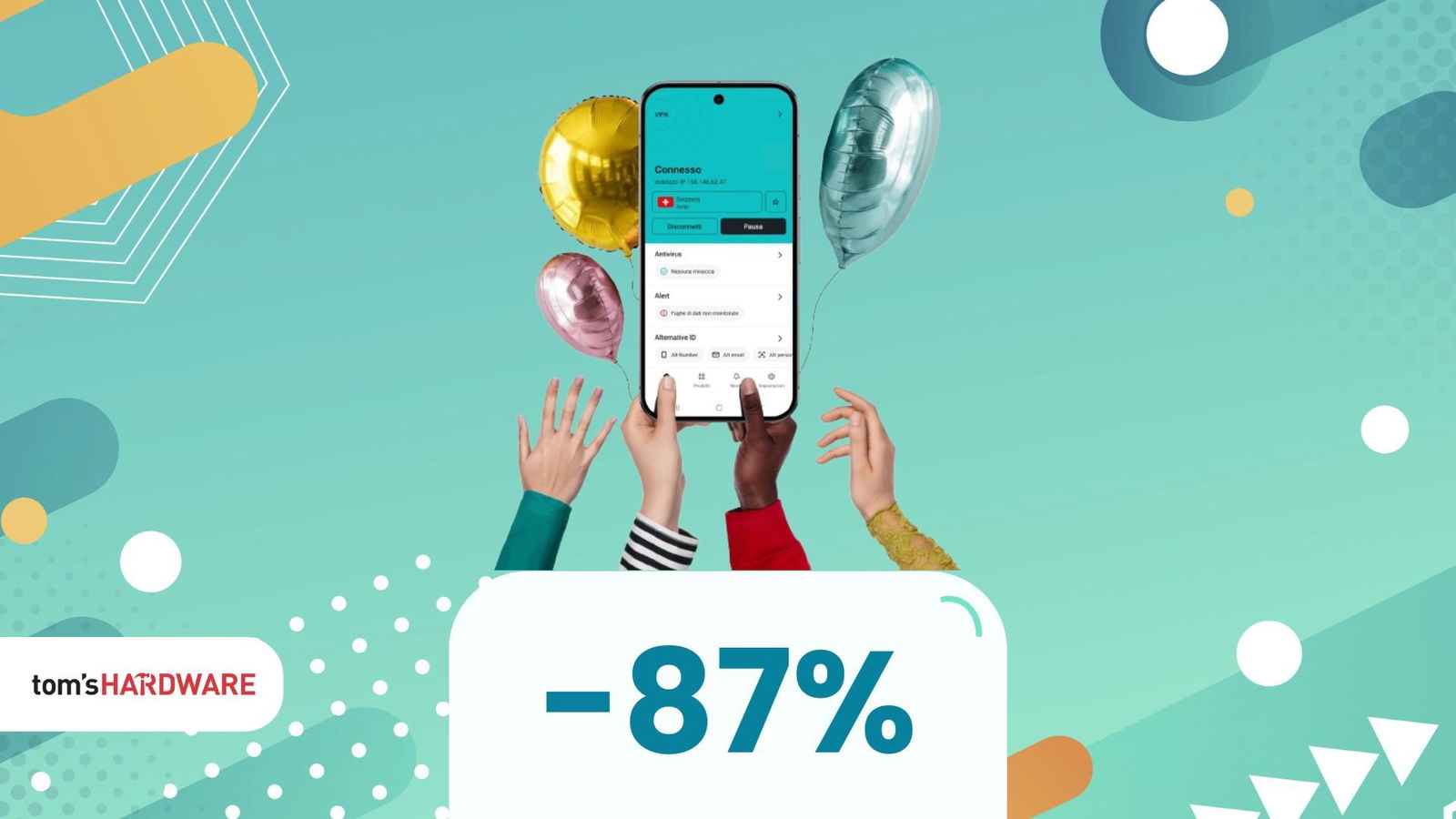Overcloccare la scheda ATI via D.O.T.
Prima di iniziare, una parola d'avvertimento: l'overclock potrebbe danneggiare la vostra scheda e se fate qualche cambiamento, lo fate a vostro rischio e pericolo. L'overclock invalida la garanzia.

D.O.T., la funzione di overclock automatico delle schede MSI, sta per Dynamic Overclocking Technology. In tutto offre sei differenti impostazioni. Ciò non significa che tutte garantiscano un funzionamento corretto. Inoltre, malgrado quello che alcune impostazioni potrebbero implicare, D.O.T. è limitato alla frequenza massima di 790 MHz (GPU) e 1000 MHz (memoria), frequenze offerte dai driver ATI. Non c'è modo di dire in anticipo se una certa impostazione funzioni, poiché le variazioni da una scheda all'altra sono troppo ampie, persino tra schede della stessa serie di produzione.
|
Fin quando funziona l'impostazione scelta, non noterete alcuna differenza, salvo le prestazioni. Se la vostra scheda ha un profilo della velocità della ventola ottimizzato, come il nostro modello, la ventola girerà più o meno velocemente a seconda del calore generato dalle frequenze più elevate. Il cambiamento non dovrebbe essere drammatico, anche se dovreste ?sentirlo?. Normalmente, i driver grafici vi permettono di controllare la velocità della ventola. I driver modificati di MSI non offrono questa opzione. Inoltre, persino passando ai driver Catalyst 9.6, non sareste in grado di passare da un gioco 3D al pannello per prendere le letture dall'interfaccia utente dei Catalyst, poiché la velocità della ventola scende immediatamente quando non c'è carico 3D.

Se volete mantenere un occhio sulla temperatura della GPU, vi raccomandiamo GPU-Z, software che può anche monitorare la velocità della ventola, le frequenze di lavoro e alcuni altri parametri. Può anche creare un file log, che è molto utile se volete controllare in seguito le prestazioni della vostra scheda.
Poiché saprete solo che avrete trovato l'impostazione giusta dopo aver controllato la stabilità, è meglio fare alcuni test prima. Normalmente la GPU raggiungerà la sua massima temperatura sotto carico in due/cinque minuti. Dovrete inoltre fare alcune letture a impostazioni standard, per avere un raffronto del cambiamento. Se la ventola non aumenta la sua velocità di rotazione, fate molta attenzione alle temperature. L'attuale generazione di chip grafici solitamente inizia a ridurre le proprie prestazioni quando viene raggiunta una temperatura critica. In pratica, la temperatura della vostra GPU non dovrebbe superare i 90/100 gradi centigradi.